POS收银是正常经营一个点播影院的重要环节,为了帮助大家的更好地了解和应用,本篇教程就介绍关于 威动点播影院系统 —POS收银系统的配置流程。
1、使用前设置
在顾客在 点播影院 进行消费前,我们需要对影厅进行价格设置才能正常通过POS系统下单支付。
1)登陆
在服务器应用开启状态下,通过在浏览器地址栏输入 “pos.vidonme.cn” 登陆5.0版的 威动影院 管理系统页面;
点击页面右上角“![]() ”,选择“威动账户登陆”输入威动账户及密码后确认登录;
”,选择“威动账户登陆”输入威动账户及密码后确认登录;
 2)影厅设置
2)影厅设置
账号登陆 威动影院管理系统 状态下,点击进入“后台管理”。
播放器在线的影厅,会显示为绿色,离线状态的影厅则会显示为灰色。
直接点击影厅,可对影厅名称、容纳人数、收费价格、影厅照片进行设置;也可以在影厅上方选择“批量设置”同时为多个影厅进行“容纳人数”、消费价格的设置。
注:设置过影厅数据才能通过POS系统对该影厅进行下单。
2、消费流程
点击左上角“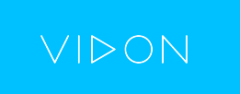 ”回到 威动影院系统 管理页面,点击进入“POS收银”,可以看到所有影厅所处状态,初始状态下所有房间处于“空闲”状态(可消费影厅需处于“空闲”状态)。
”回到 威动影院系统 管理页面,点击进入“POS收银”,可以看到所有影厅所处状态,初始状态下所有房间处于“空闲”状态(可消费影厅需处于“空闲”状态)。
选择“空闲”状态影厅,点开后确认影厅消费时间为空闲时间(灰色为其他客人预约时间),选择消费方式“包场观影”或“包时观影”。
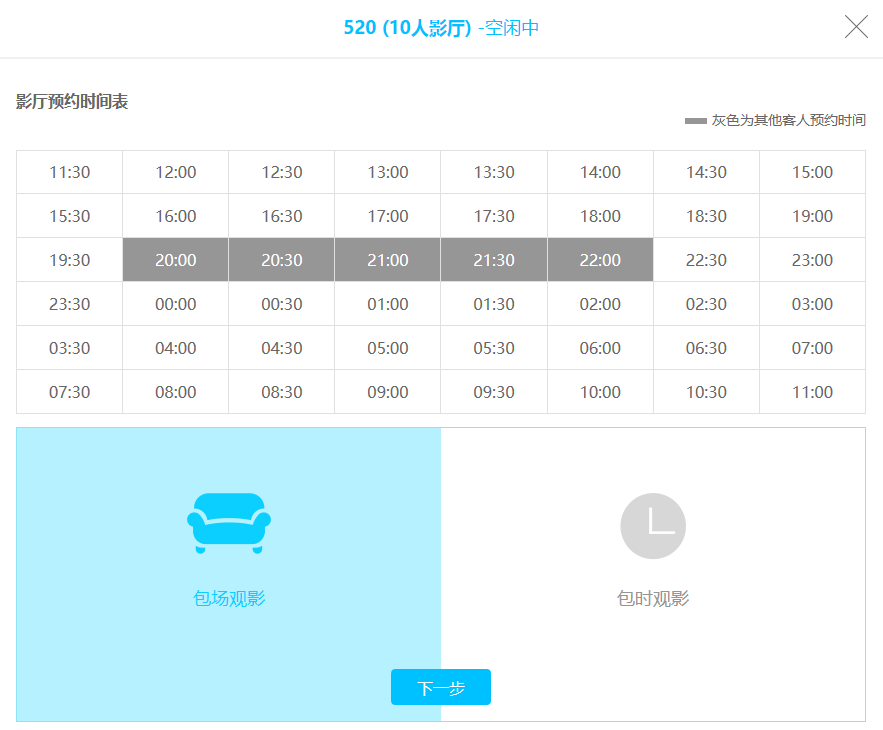 1)包场观影
1)包场观影
- 选择“包场观影”,点击“下一步”;
- 选择要观看的影片(从最新30部影片推荐中选取或在输入栏输入影片名,点击“查找”按钮查找影片),点击“下一步”完成选片;
- 确认订单信息(观影时长、折扣、实收金额),选择支付方式并完成支付;
- 输入影厅倒计时播放时间(默认状态为5分钟),点击“确认订单”完成下单。
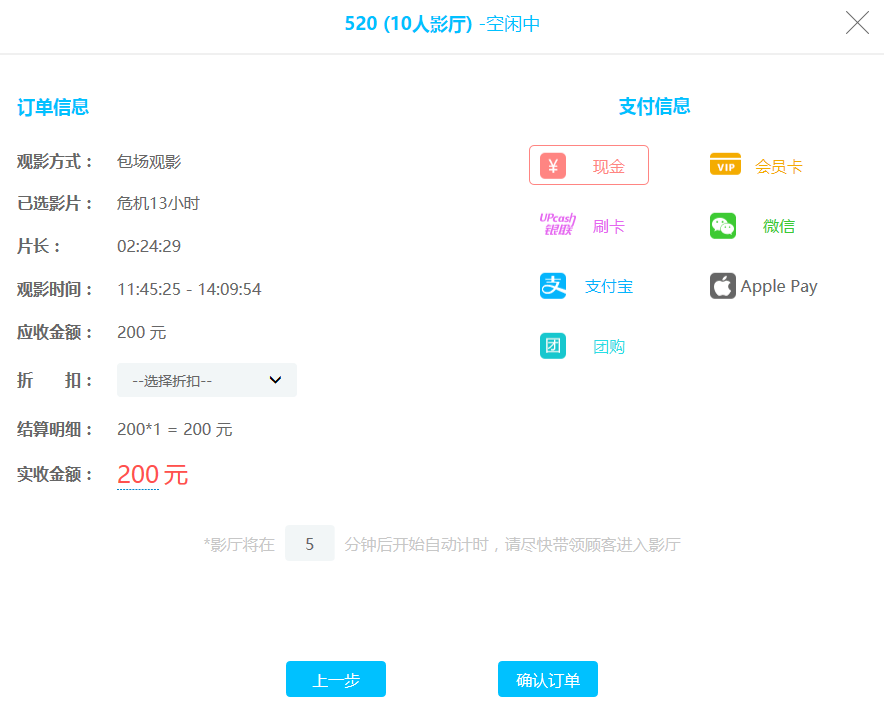
2)包时观影
- 选择“包时观影”,点击“下一步”;
- 选择观影时长,并点击“下一步”按钮;
- 确认订单信息(观影时长、折扣、实收金额),选择支付方式并完成支付;
- 输入影厅倒计时播放时间(默认状态为5分钟),点击“确认订单”完成下单。
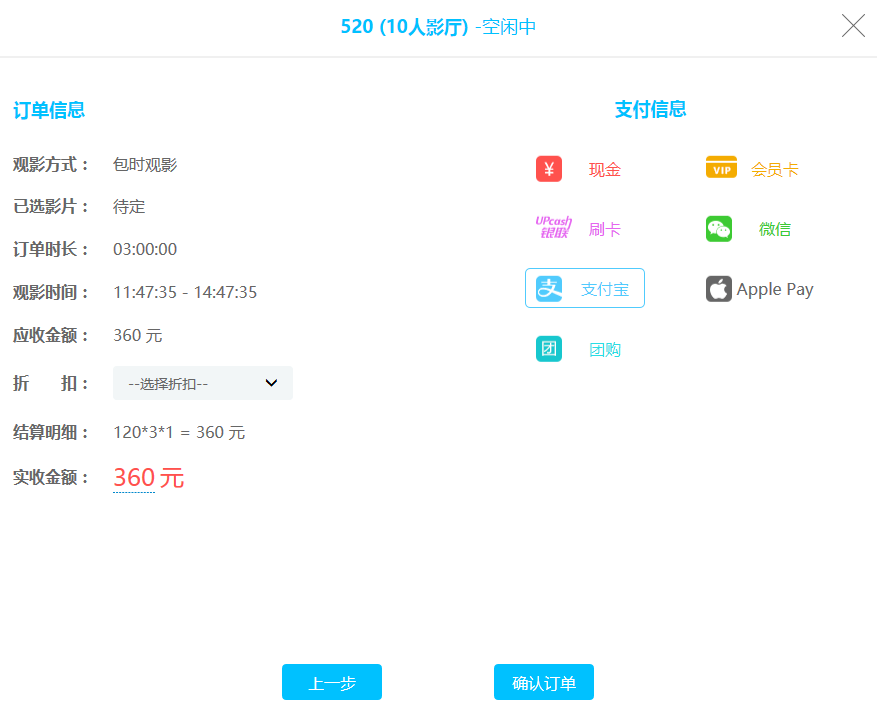
注意事项:将客人带到指定影厅后,点击“立刻观影”开始计时。
